Copyright © 2005-2026 «Best-Soft.ru».

LoveAndTravel.ru — путешествия по всему миру, описание городов и стран
Вы здесь:
Best-soft.ru /
Статьи
/
Программы
/ Как скачать и сохранить карты гугл офлайн в айфоне и смотреть их без интернета?
Как скачать и сохранить карты гугл офлайн в айфоне и смотреть их без интернета?
Многие из нас часто пользуются картами Google в России. Действительно гуглокарты имеют очень детальную схему улиц, знают маршруты общественного транспорта, могут построить дорогу при поездке на машине.
Однако многие из нас задаются вопросом, как использовать карты Гугл заграницей? Ведь, заграницей стоимость интернета может быть очень велика и в таком случае пользоваться картами гугла может быть затруднительно.
Конечно, существует множество приложений для скачивания карт и просмотра их в офлайн. Некоторые такие программы очень некачественные и пользоваться ими невозможно.
Некоторые, напротив, очень качественные и продуманные, например такие как MapsWithMe, которые позволяют заранее скачать карты на айфон, когда интернет есть, и просматривать карты офлайн, когда интернета нет.
Некоторые популярные программы, такие как Стрелка даже не позволяя скачивать карты могут очень помочь нам в путешествии просто отмечая нужные нам точки или заранее или по факту прихода в эти точки.
Но сторонние приложения, позволяющие скачивать карты часто используют открытые картографические сервисы, типа OpenStreetMaps. Конечно, эти сервисы подчас имеют довольно детальную схему местности, но нередко они проигрывают в детализации картам гугла.
Встает вопрос, как же можно пользоваться мобильным приложением Google Maps в офлайне?
К счастью, разработчики в одной из последних версиях Google Maps добавили возможность скачивать карты непосредственно в айфон и смотреть их потом без подключения к интернету.
Рассмотрим как это сделать.
Во-первых, нужно скачать и установить официальное мобильное приложение Google Maps на свой айфон или айпад.
Во-вторых, обязательно нужно иметь аккаунт в Google. Если его у вас до сих пор по какой-то причине нет, то советуем вам его завести. При запуске приложения обязательно нужно войти в свой аккаунт, без этого скачивать карты не получится.
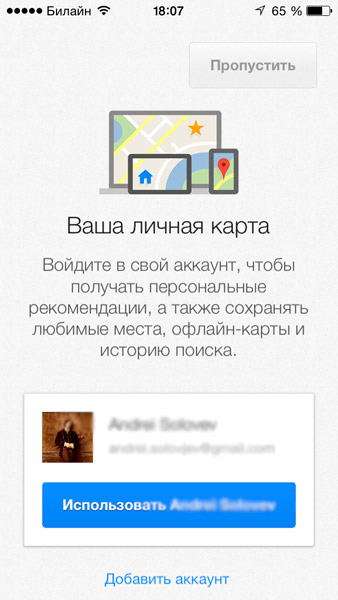
После авторизации нужно выбрать местность, которую вы хотите сохранить. Проще всего воспользоваться поиском. Давайте представим, что мы хотим ехать в Прагу. Вводим в поиске "Прага". Гугл подсказывает нам в результатах поиска.
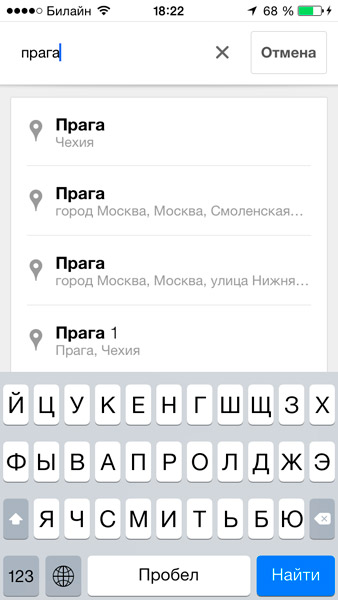
Увеличивая и уменьшая двумя пальцами размер, выбираем какую именно область мы хотим сохранить. Выбираем Прагу в Чехии и видим внизу кнопку "Сохранить карту". Жмем на нее.
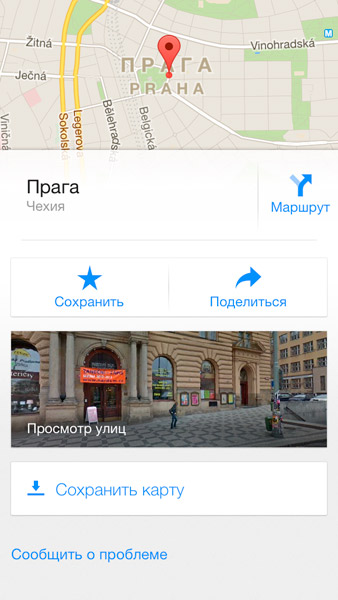
Подтверждаем сохранение.
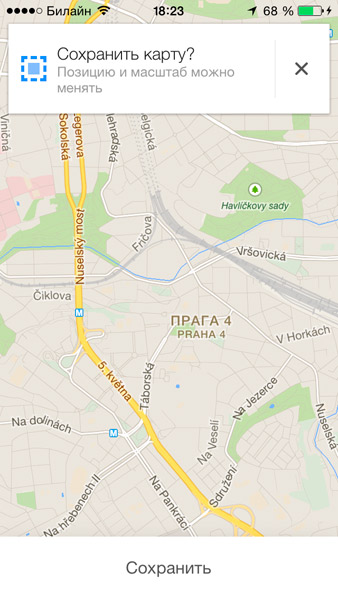
Даем название сохраняемой карте.
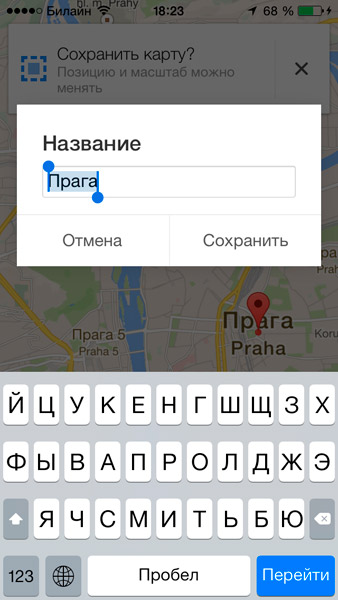
Ждем пока приложение скачает все карты и сохранит их во внутреннюю память айфона, чтобы потом когда у нас не будет интернета, приложение могло загрузить карты из памяти.

Все, теперь для теста можно включить авиарежим в айфоне и убедиться, что карты действительно работают без интернета.
7 мая 2014